Dynabook SS RX2にSSDを積んでWindows8を入れてBluetoothを使えるようにした話
以前仕事で使っていたDynabook SS RX2。
ちょっと華奢でバッテリーの持ちはイマイチな感じはしていたけど、軽いしキーボードは打ちやすいしですごく気に入っていた。
会社ではLet's Noteを3種類くらい、今はVaio Pro 13を使っている。
あのね、Vaio Pro 13ってすごくいいよ。
Vaio Tap11じゃなくてVaio Pro 13かVaio Pro 11を買えば良かったと今ではちょっと後悔してる。ヒザの上で使うことって結構あるんだね。
いや、VaioじゃなくてDynabook SS RX2(以下RX2)の話。
そんな感じで気に入っていたRX2が2.5万円くらいで手に入ったので、ちょっと現代風に改造してみた。
*当たり前ですがこの記事を見てご自分のPCに手を入れた結果の責任は負えませんのでその点ご了承ください。
どんなモデルを買ったのか
重さは前モデルのRX1も変わらないんだけど、狙っていたのはRX2のモデル末期に近いもの。
RX1やRX2は基本的にはメモリ規格がDDR2となっている。さらにM/Bには1GBのメモリが直付けされていて、カタログ上では2GBメモリを増設し、合計3GBが最大となっている。チップセットの仕様を見る限りでは4GB増設で5GBもイケそう。
でももっと確実なのはモデル末期のDDR3モデル。直付けされているメモリは2GBになっているので、4GB増設すれば計6GBになるんじゃないかな、と想像し探していた。
んで、見つけたのはSK140Eというモデル。最後から2番目のものかな。光学ドライブは無し。無い方がいい。
どこかの法人で使われていたものかもしれないけど、送られてきたときの状態も良かったのでまず一安心。
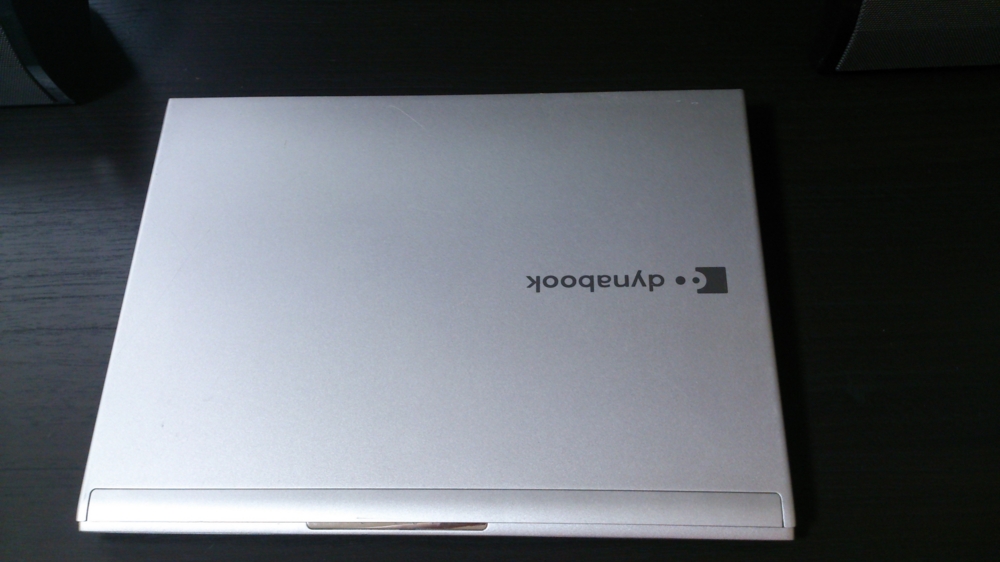
↑懐かしいぜ!

↑案外キレイだった。
丁寧に使ってもらってて、ありがとうございました。
SSDを換装する
今回はTranscendの256GBのを買った。14,000円くらい。
2.5万で買ったPCの改造に3万くらい使っているなあとさっき気づいた。250万で買った車に300万掛けるような(ry

Transcend SSD 2.5インチ SATA3 6Gb/s MLC採用 (最大読込速度560MB/s 最大書込速度530MB/s) 256GB 3年保証 TS256GSSD320
- 出版社/メーカー: トランセンド・ジャパン
- メディア: Personal Computers
- 購入: 1人 クリック: 1回
- この商品を含むブログを見る
換装方法はいろんなサイトに載っているけど、基本的にはボディ裏のネジを外して、CardBus用のフレキケーブルを外せば、HDDにもマザーボードにもアクセスできるのでそんなに難しくはない。
そしてHDDは別にネジ留めされているワケでもなく、プラスチックの枠にはめられているだけ。
そいつをSSDと交換して終わり。

↑右下のがSSD。枠の中に置いてあるだけ。
英語キーボードに換装する
RX2を発注した直後に行ったことは、英語キーボードを探すこと。
このモデルは海外ではPortage R600として販売されているので、そいつで使えるキーボードを探す。R500というモデル(日本ではRX1)のキーボードも使えるみたい。
当然日本じゃ売っていないので、eBayから調達。
約25英ポンド、4,300円でなんと送料無料。香港からだけど。
船便なので2週間くらいかかるかなーと思ったら、きっかり1週間で届いた。
キーボードの交換方法も探せば見つかるので細かくは書かないけど、キーボード自体もネジ留めなどはされておらず、なんと両面テープでフレームに貼ってあるだけ。そりゃキーボードも中央は沈むワケだ。
フレキケーブルを外して、キーボードの端っこからペリペリ剥がしていく。
あとは逆の順番で貼り付け、フレキケーブルを元に戻すだけ。

↑スッキリ英語キーボードで満足。
メモリを増設する
DDR3のSO-DIMMで4GBのものを買ってきた。8GBのも売ってたけど、もしかしたら使えるかもね。合計9GBになるけど、チップセットの仕様上8GBまでの認識になるのかな。
とりあえずサクッと取り付けて、きちんと6GB認識された。

↑6GB使えます
Windows8を入れてみる
とりあえずここまで作業をして、ライセンスが1つ余っているWindows8を入れてみることにした。
…………………
あっさりインストール完了。無線LANも普通に使える。
Windowsログイン時の指紋認証も使える。起動後のロック画面でパスワードを入れなくても、指をスワイプすればログインができて便利。電源ボタン→スワイプで使えるようになるっていうのはやっぱり楽ちんだなあ。(Thinkpad X60sもそうだったか……。)
英語キーボードが使えません
厳密に言えば、一部のキーが使えない。
左右のCtrl、PageUp、PageDown、Home、End、メニューキー、バックスラッシュ(\)。
コピペができないのは痛い。痛すぎるし、「\」が使えないのでサーバー名を指定するときなんかはマウスのコピペを使わざるを得ない。世界一面倒くさい。
いろいろ調べてみたけど、これらのキーにはそもそもキーマッピングされていないらしく、本体側には何も伝わっていなかった。何も信号が来ない以上、キーマッピングの変更もできない。
と、いうわけで日本語キーボードに戻そうと思う。
あーすごくかっこよくて打ちやすいのに……残念。
気を取り直してBlueToothを使えるようにしよう。
マウスもイヤホンもBluetoothの時代。従って、RX2にも搭載したい。
CardBus対応のカードもあったんだけど、追加したら重くなるじゃん?ちょっとだけ。
なので、純正のminiPCIeカードを置き換える方向で考えてみた。
いろいろ調べてみて、「Intel Centrino Wireless-N 1030」というWifi・Bluetoothコンボカードは動くという話が。
でもコレの無線LANの対応周波数は2.4GHzのみ。
5GHz対応の「Intel Centrino Advanced-N 6230」は動かないというし。
何か新しいのないかなーと思って人柱覚悟で「Broadcom BCM943228HMB」を購入。
コイツは無線はa/b/g/n、Bluetooth 4.0を搭載している。おぉ、最強じゃんね(動けば)。
んで、取り付け。ハーフサイズなのでフルサイズ変換アダプタを装着。

↑真ん中あたりにあるやつ。
アンテナを外して、ネジを外せばすぐに外せる。
んで、逆の順番で取り付け。

↑右上のやつに交換。
起動してみると、とりあえずWifiはWindows8のドライバで動いているようだ。
最悪Wifiが使えればいいか、ということで、このカードを使い続けることに決定。
BloadcomのWifiドライバーとBluetoothドライバーをインストールしたら、Bluetoothも認識された。

↑300Mbpsでリンクしてます
実効速度は最大で160Mbpsくらいかな。

十分に使える。その気になれば有線で1GBps接続できるからいいね。
Bluetoothは?
ちゃんと見えてます。

ちなみにBluetoothの接続はWindows8標準の画面から設定できるみたい。

とりあえず今のところBluetoothマウスは接続できている。
さらにヘッドセットを接続してみたら、拍子抜けするほど簡単に接続できた。
これはいいぞ!!

↑純正品のごとく動いている
最新のコンボカードなのに5年前のマシンで動いてくれるなんて嬉しい。
SSDの速さを見てみよう。

↑十分速い。
RX2にはどうもチップセットとの相性か何かの不具合があるのか、スリープ後にSATA速度が速くなるらしい。
そしてスリープ後……。

↑確かに!全然違うじゃんね…。
IntelのRSTアプリで見てみると、SATA転送モードが1.5Gbpsから3Gbpsになっている。
休止状態にして戻ってくると1.5Gbpsに戻っている。
正直体感速度の差はあんまり感じないので、気にするほどのものでもないかなーとは思ってる。
ドライバーの無いデバイスは?
デバイスマネージャーを見てみると、一つだけ使えないデバイスが見えている。

↑みんな嫌いな「?」マーク
細かく調べてみると、HDDプロテクションセンサーのドライバーのようだ。振動が起きたらHDDヘッドを退避させるアレ。
つまり、SSDだと必要なし。
いずれにしろ
なにこれ超軽い。
モックかと思うレベル。
バッテリーはあんまり持たないかなー。でも仕事で使うわけじゃなし、必要なら予備のバッテリーでも買っておけばいいと思ってる。割安な互換品も結構出てるしね。
はぁ、日本語キーボード探さなきゃ。
RX2のキーボード、剥がすとベコベコになって再利用できないんだよね。これも勉強だ。